Perspektīvas maiņa programmā Photoshop ir ļoti noderīga metode, kas var palīdzēt jums radīt pilnīgi jaunus attēlus. Šajā pamācībā soli pa solim uzzināsiet, kā viegli un efektīvi pielāgot attēlu objektu perspektīvu. Neatkarīgi no tā, vai vēlaties rediģēt automašīnu, kasti vai citus objektus, šī pamācība sniegs jums nepieciešamos rīkus, lai sasniegtu iespaidīgus rezultātus.
Galvenās atziņas
- Lai mainītu objekta perspektīvu, ieteicams vispirms pārveidot objektu par Smart Object.
- Objektu izgriešana uzlabo perspektīvas pielāgošanas kvalitāti.
- Precīzai realizācijai ir ļoti svarīgi izmantot Photoshop funkciju "perspektīvas deformācija".
- Pielāgojumu var atbalstīt dažādi rīki, piemēram, lapsis vai ātrā atlase.
Soli pa solim
Sāciet, atverot Photoshop un augšupielādējot attēlu. Piemēram, ja jums ir automašīnas attēls un kastes attēls, jūs esat gatavs mainīt perspektīvu. Pirms sākat veikt korekcijas, pārliecinieties, vai izpildītas noteiktas prasības.
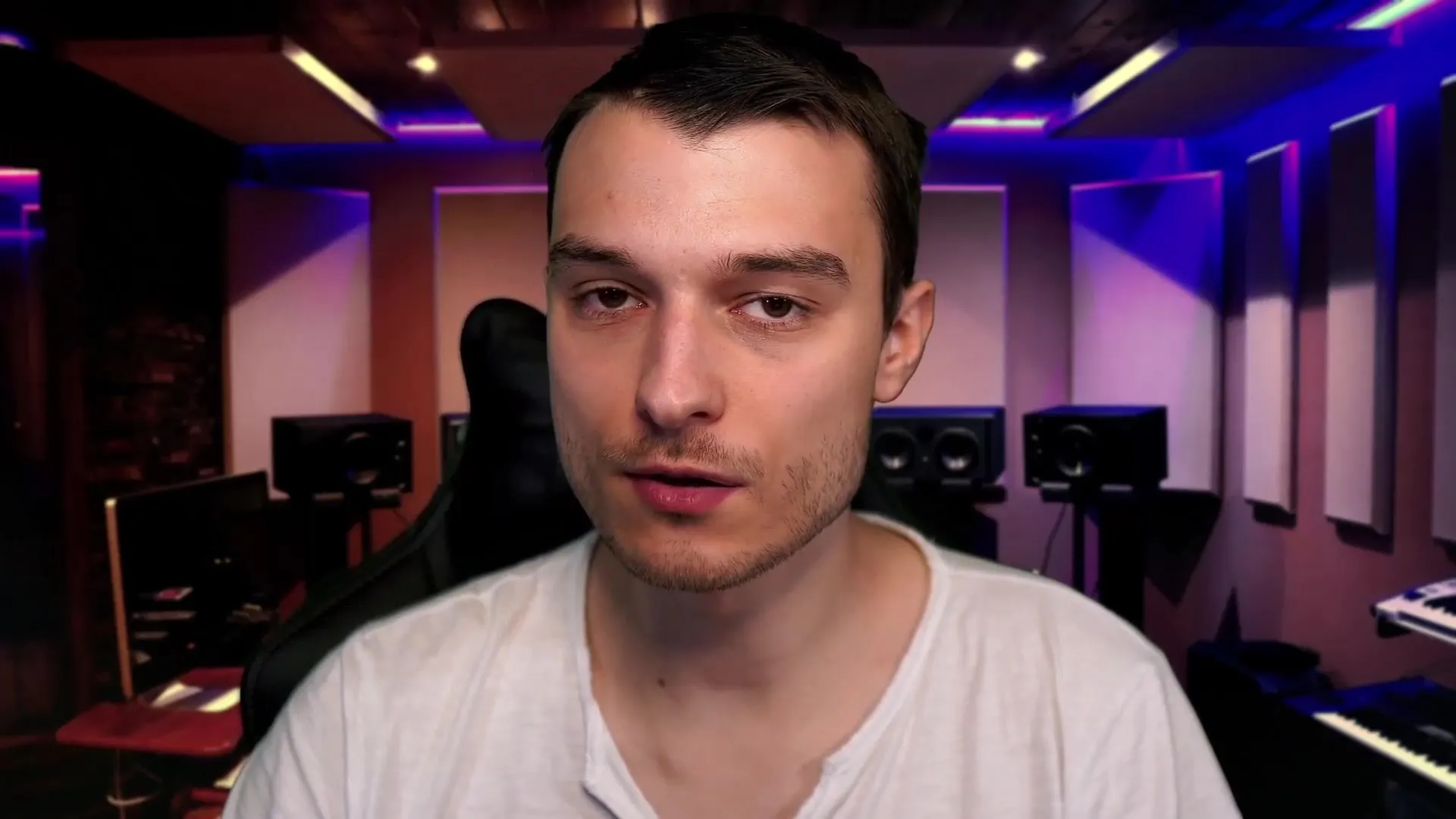
Pirmkārt, jāpārliecinās, ka objekts, ar kuru vēlaties strādāt, ir pārveidots par viedo objektu. To var izdarīt, noklikšķinot uz objekta ar peles labo pogu un izvēloties atbilstošo opciju. Tas darbosies nedestruktīvi, kas nozīmē, ka jebkurā laikā varēsiet atgriezties pie sākotnējā attēla.

Ja strādājat ar attēlu, kura fons novērš uzmanību vai neatbilst mērķtiecīgajam attēlam, ieteicams objektu apgriezt. Kastes gadījumā ir ieteicams izmantot ātrās atlases rīku vai citus atlases rīkus, lai atdalītu objektu no tā fona.

Kad objekts ir apgriezts, vēlreiz pārveidojiet slāni par viedo objektu, lai nodrošinātu, ka visas izmaiņas nav destruktīvas. Pēc tam izvēlnes joslā dodieties uz "Rediģēt" un pēc tam uz "Perspektīvā deformācija". Šeit jūs varat uzzīmēt kvadrātu ap objektu, lai sāktu pielāgot perspektīvu.
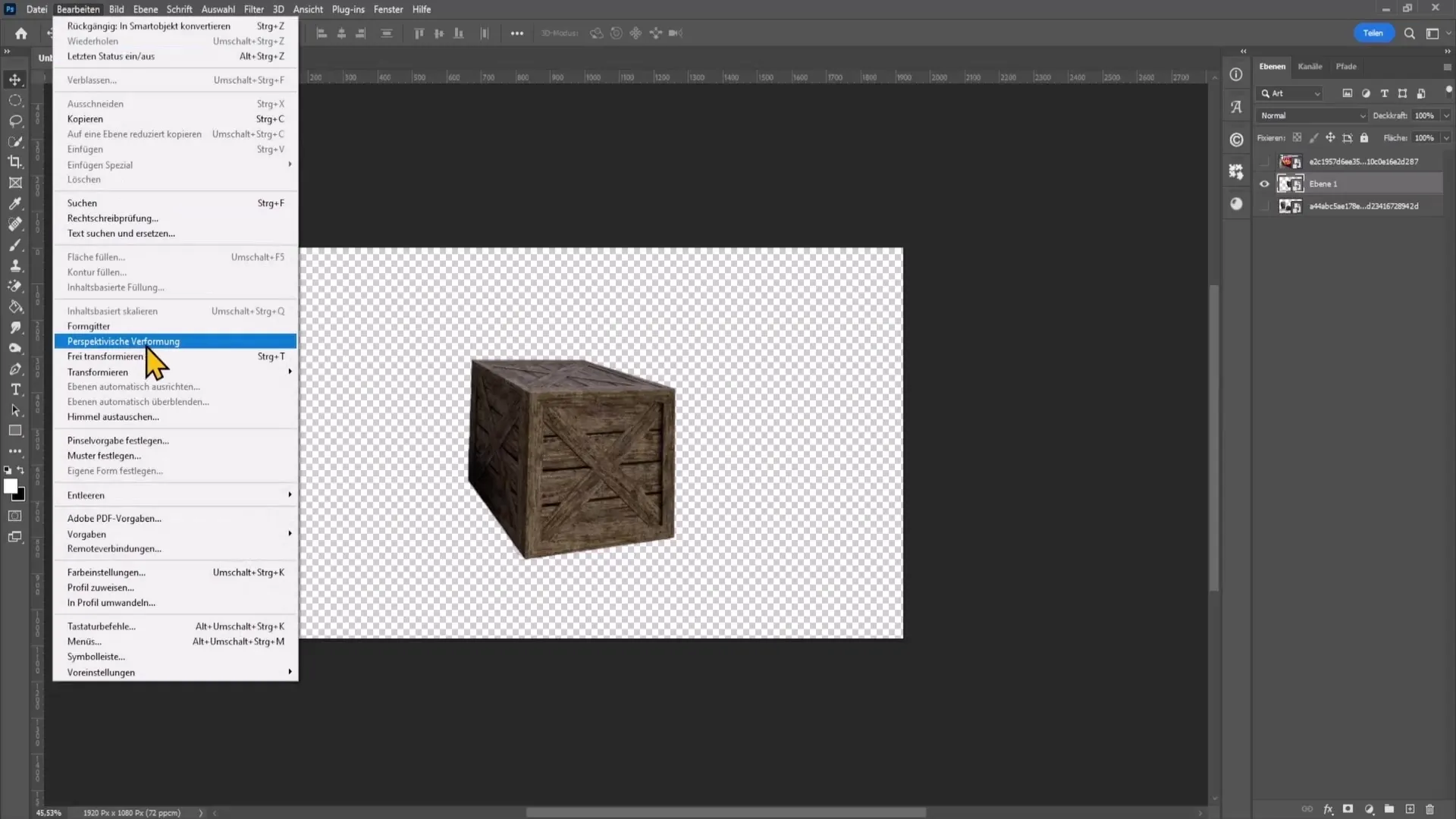
Tagad ir pienācis laiks strādāt ar taisnstūra stūriem. Jūs varat pārvietot punktus tā, lai tie piestātos pie objekta stūriem. Vadlīniju izmantošana var palīdzēt jums padarīt izlīdzināšanu precīzu.
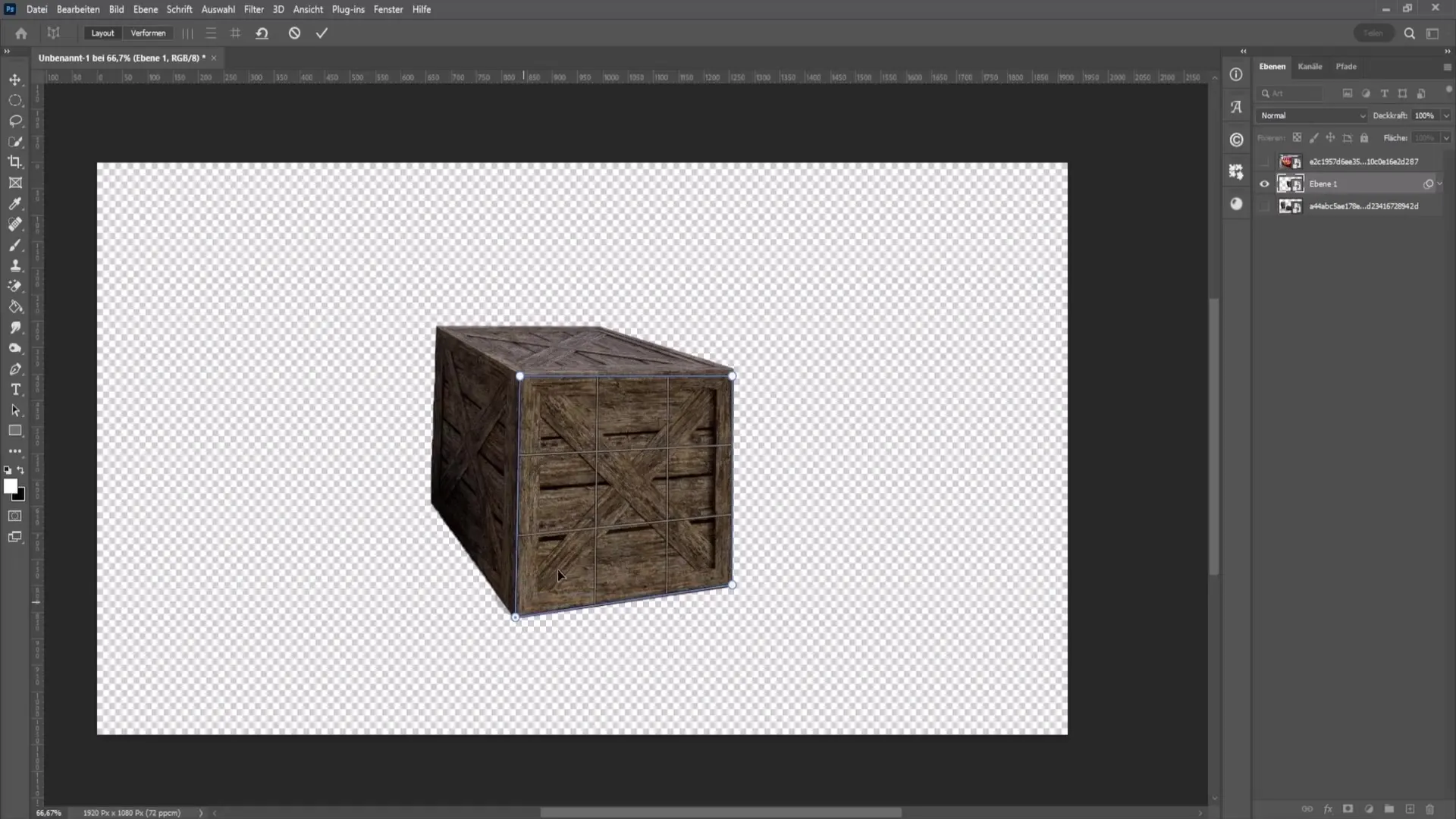
Kad kvadrāts ir izveidots, jums tas jāpielāgo arī objekta augšējai un kreisajai malai. Pārliecinieties, ka stūri ir labi savienoti, citādi attēls var izskatīties izkropļots. Tiklīdz esat pabeidzis darbu ar augšējo pusi, varat pielāgot kreisos stūrus.

Lai mainītu perspektīvu, izvēlieties iespēju "Shapes" (Veidnes), kas atrodas augšējā kreisajā stūrī. Šeit jums ir iespēja vēl vairāk precizēt perspektīvu, velkot punktus uz līnijas pāri attēlam. Turiet nospiestu taustiņu Shift, lai vienlaicīgi pārvietotu punktus gan uz augšu, gan uz leju, ja vēlaties mainīt kastes platumu.
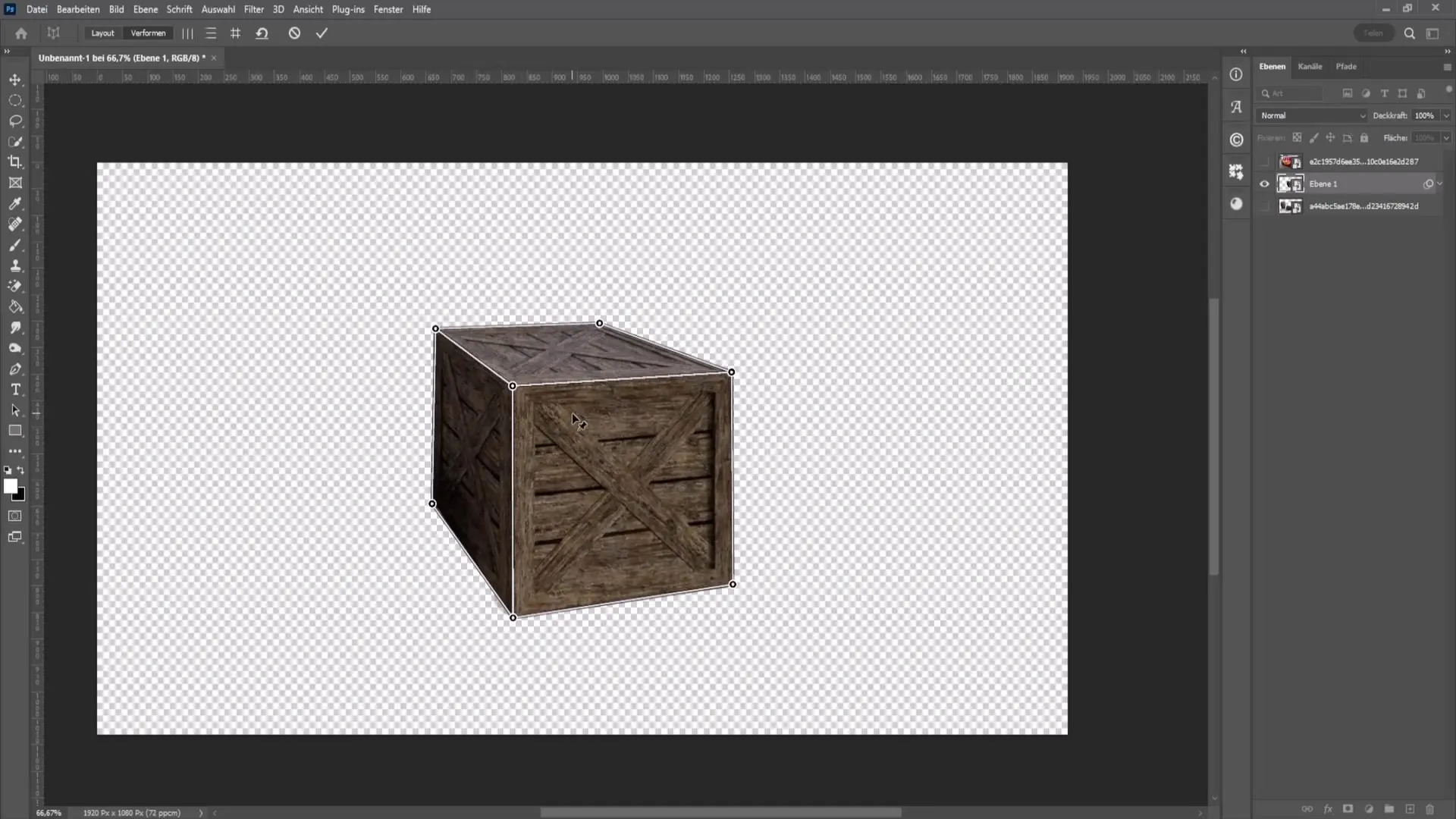
Kad esat apmierināts ar veiktajām korekcijām, apstipriniet izmaiņas, nospiežot taustiņu Enter. Pirms un pēc salīdzinājums labajā pusē var palīdzēt jums redzēt jūsu progresu.
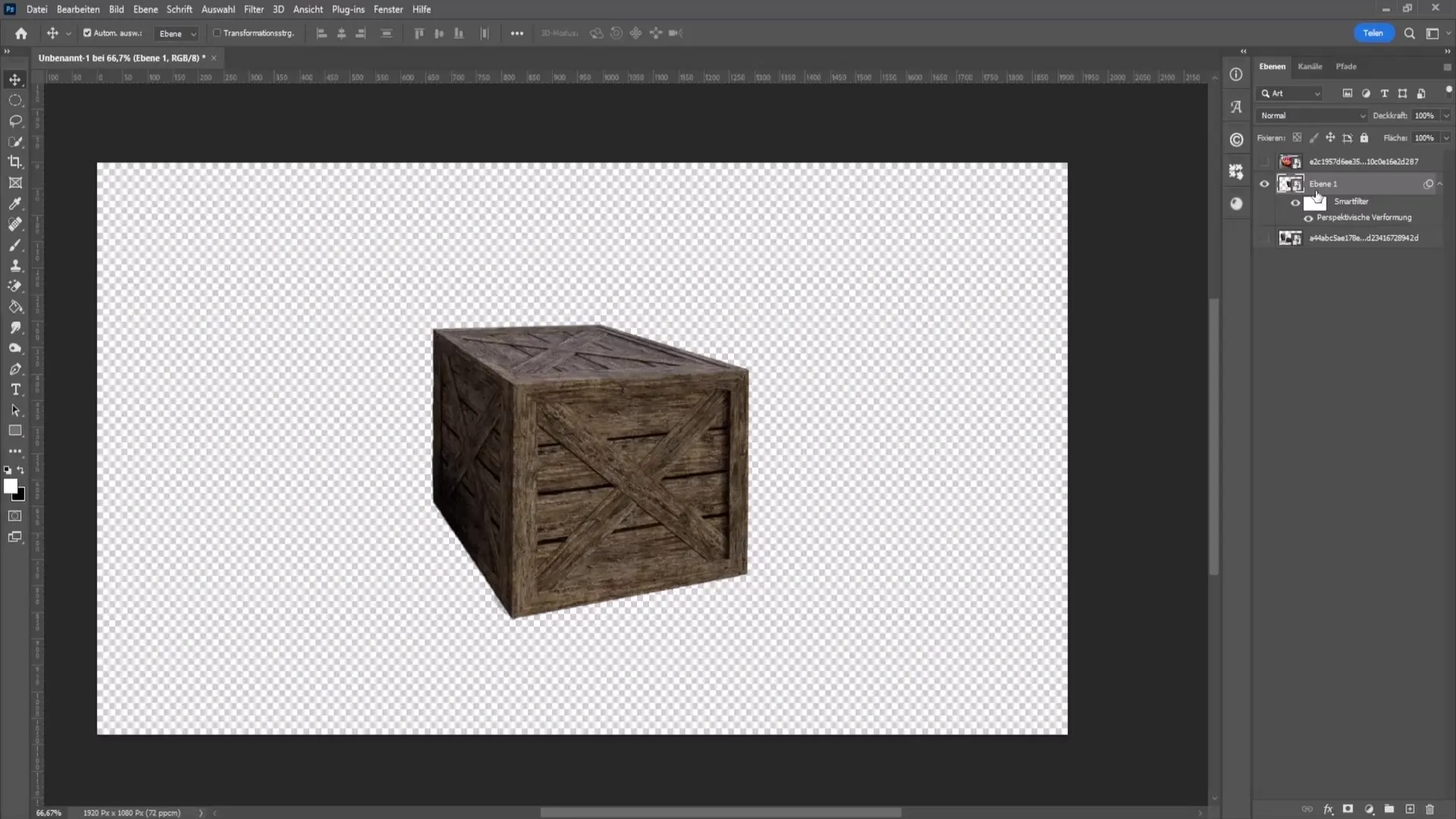
Līdzīgu procesu varat veikt arī automašīnai. Pārliecinieties, ka nestrādājat ap automobili, bet izveidojat kvadrātu ap automobili un pēc tam pielāgojat to automobiļa kontūrām.
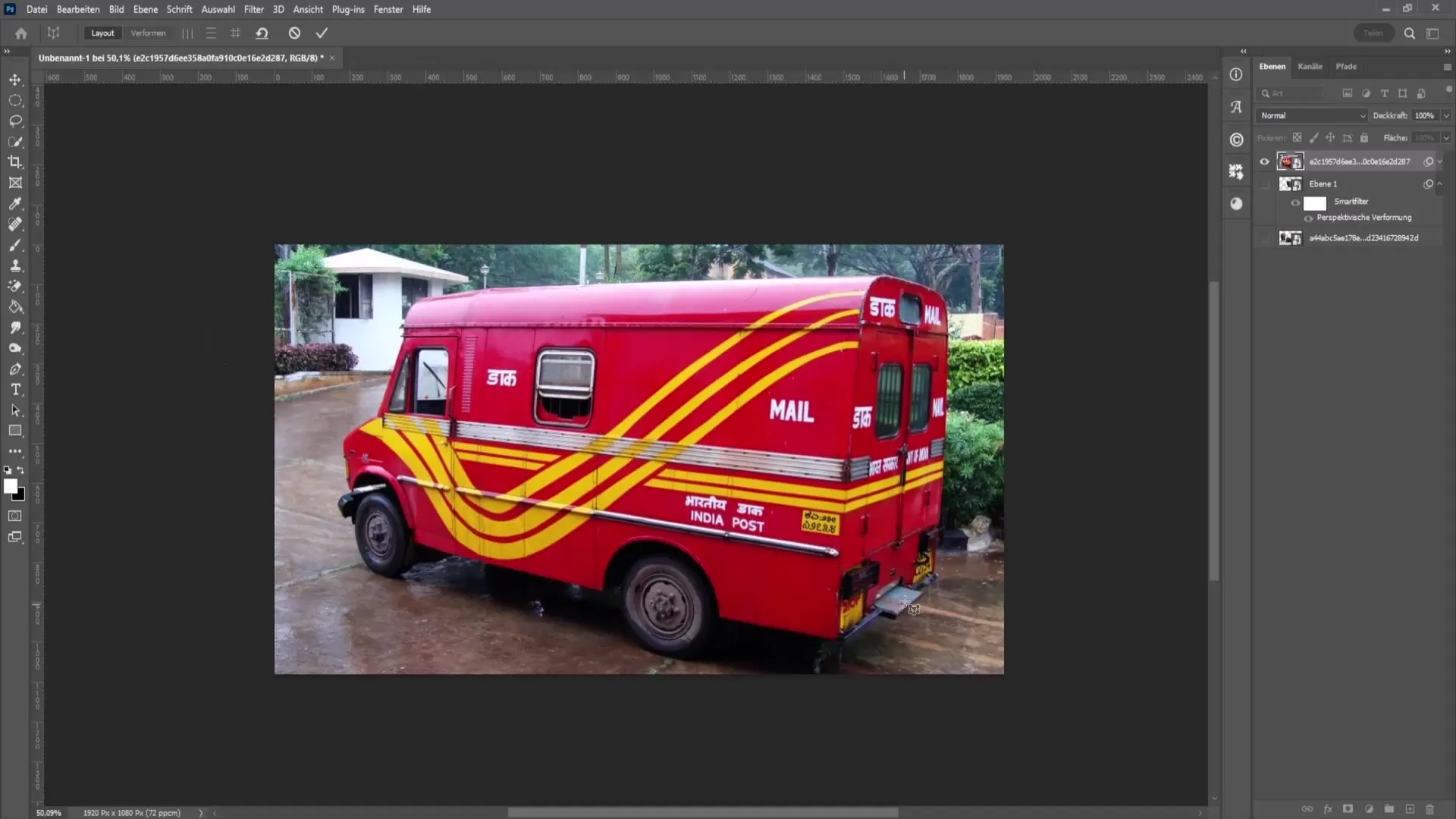
Kad esat pabeidzis deformācijas procesu arī šeit, varat tālāk pielāgot perspektīvu. Atkārtojiet līdzīgus soļus kā ar lodziņu: sāciet ar "Shapes" un attiecīgi pielāgojiet punktus.
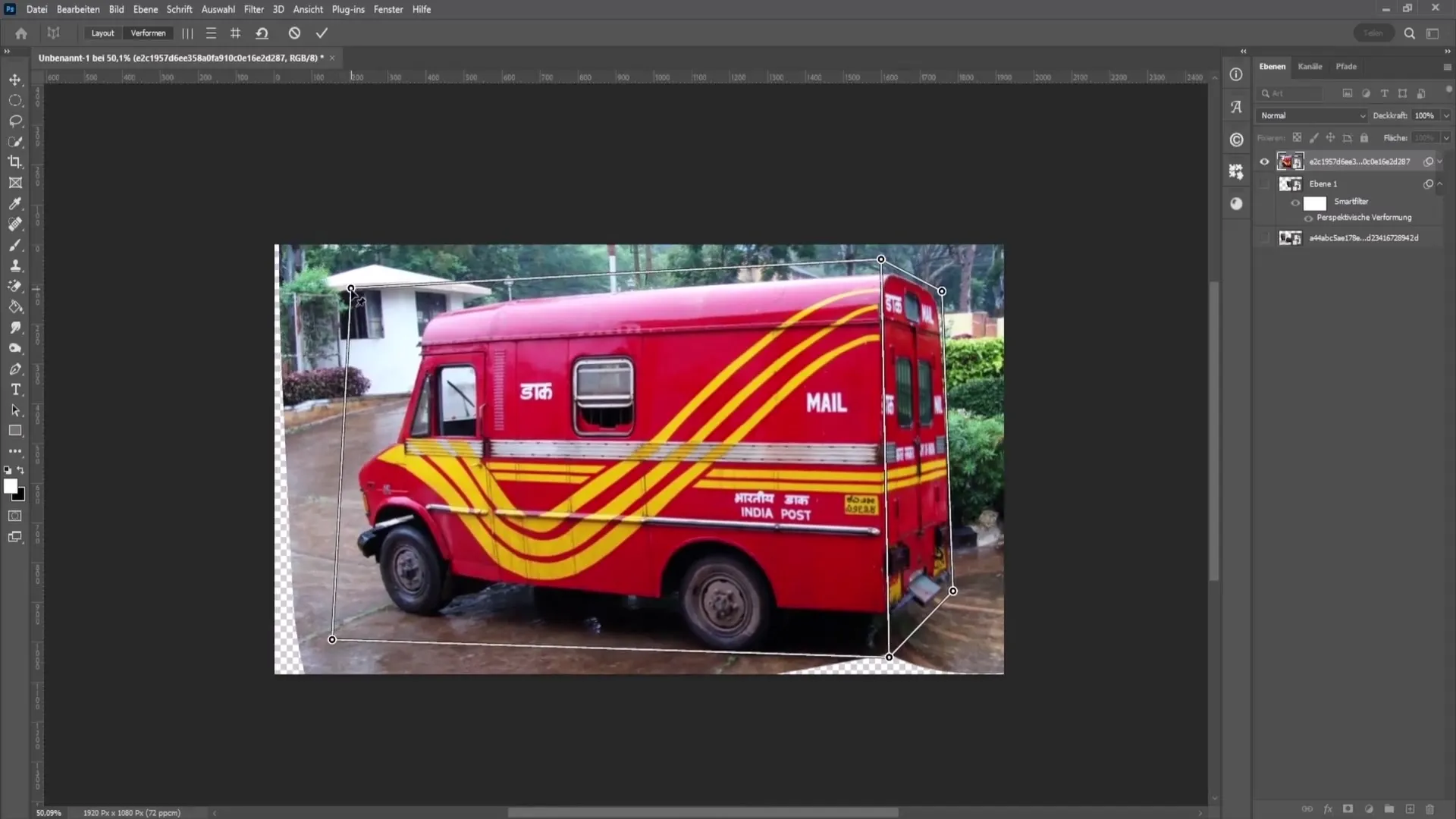
Varat izmantot apcirpšanas rīku, lai likvidētu deformācijas procesa laikā izveidotos nevēlamos tukšos laukumus. Alternatīvi varat izmantot lazēšanas rīku, lai atlasītu tukšās zonas, izveidotu jaunu slāni un pēc tam piemērotu "Content-Aware Fill", lai aizpildītu šīs zonas.
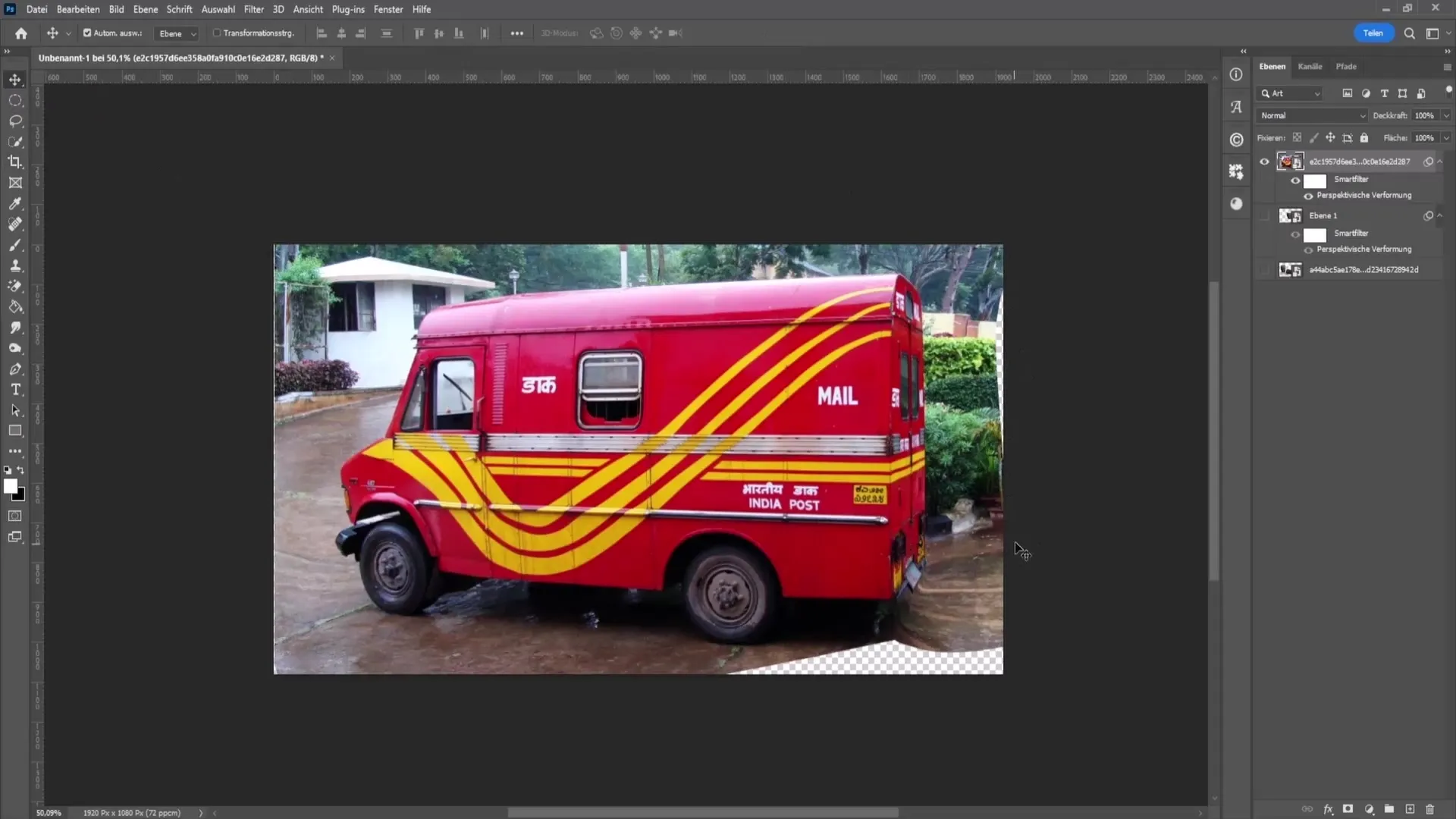
Ja nepieciešams, varat precizēt aizpildījumu ar labošanas otu vai kopēšanas zīmogu, lai iegūtu tīru un profesionālu rezultātu.
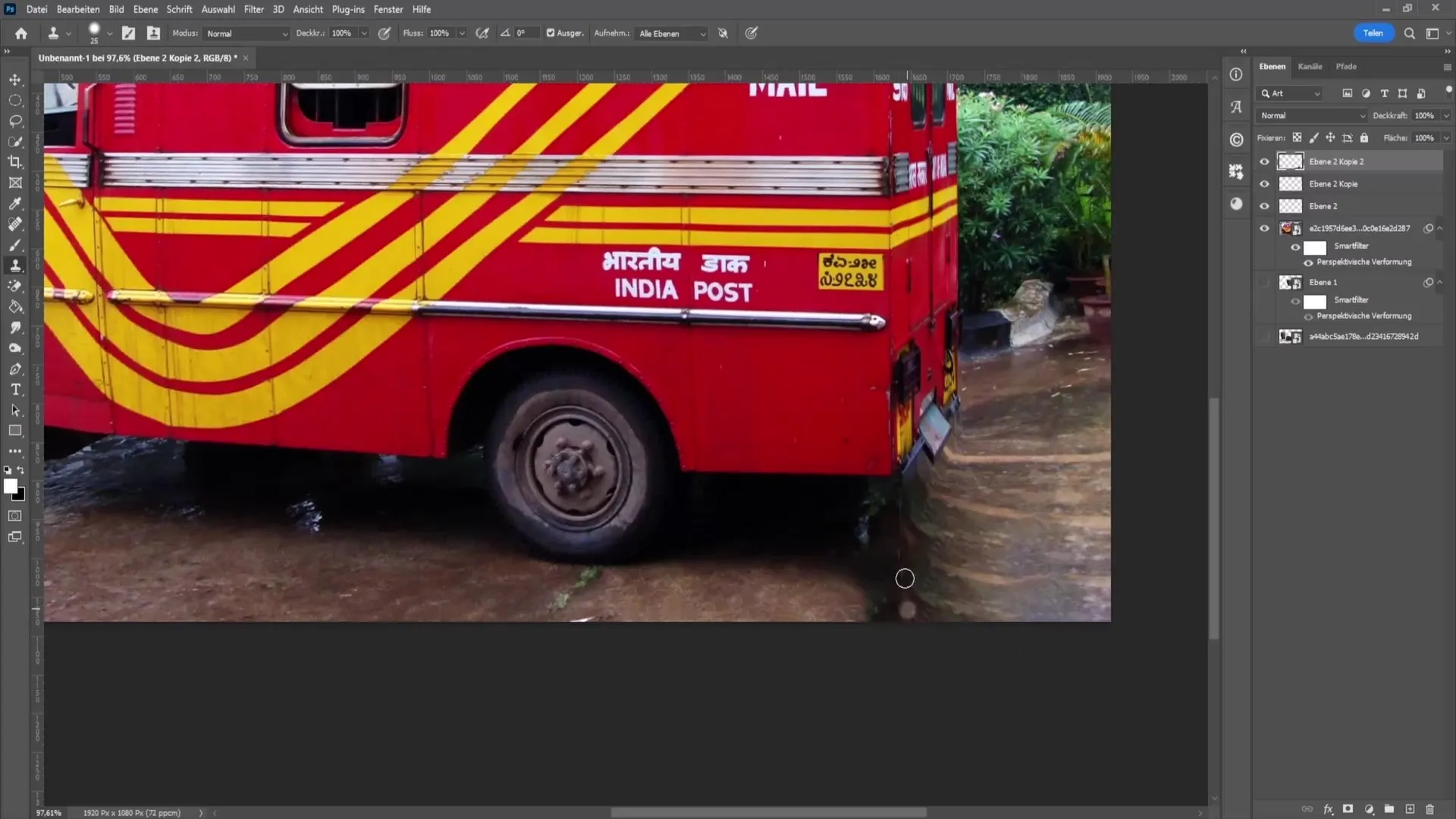
Kopsavilkums
Šajā pamācībā jūs uzzinājāt, kā pielāgot attēlu perspektīvu, izmantojot Photoshop. Jūs uzzinājāt, ka ir svarīgi strādāt ar viedajiem objektiem, apgriezt objektus un mērķtiecīgi izmantot perspektīvas izkropļošanu. Izmantojot pareizos rīkus un paņēmienus, jūs esat labi sagatavoti, lai personalizētu savus attēlus.
Biežāk uzdotie jautājumi
Kā pārveidot objektu par viedo objektu?Ar peles labo pogu noklikšķiniet uz slāņa un izvēlieties "Pārveidot par viedo objektu".
Kāpēc man vajadzētu apgriezt objektus?Apgriešana palīdz koncentrēties uz galveno objektu un likvidēt nevēlamo fonu.
Ko es varu darīt, ja neesmu apmierināts ar perspektīvu?Transformāciju jebkurā laikā varat atjaunot, izvēloties "Edit" > "Undo" (Rediģēt) > "Undo" (Atcelt) vai vēlreiz rediģējot viedo objektu.
Vai es varētu mainīt objekta caurspīdīgumu programmā Photoshop?Jā, to var izdarīt, izmantojot slāņa iestatījumus vai pievienojot efektus slānim.
Kā darbojas Content-Aware Fill (Aizpildīšana ar izpratni par saturu)?Izvēlieties apgabalu, kuru vēlaties aizpildīt, noklikšķiniet ar peles labo pogu un izvēlieties Content-Aware Fill (Aizpildīt ar izpratni par saturu).


